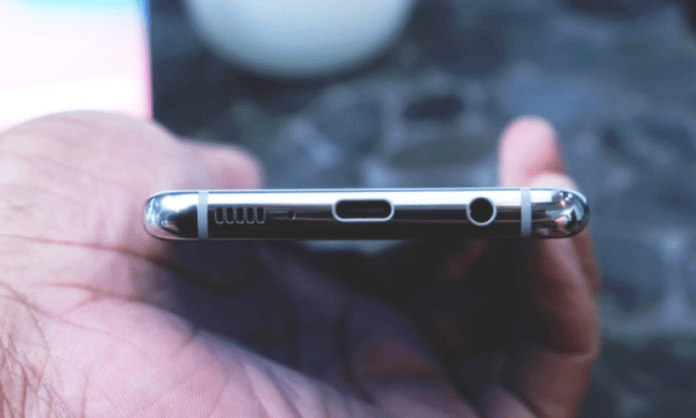Har du en Xiaomi-smarttelefon som gir deg god lydkvalitet , men noen ganger støter på høyttalerproblemer ? Du er ikke den eneste som står overfor dette problemet, som kan ha flere mulige opphav. I denne artikkelen vil vi fortelle deg hvorfor du kan ha et problem med Xiaomi-høyttaleren og hvordan du kan fikse det.
Hva er de mulige årsakene til Xiaomi-høyttalerproblemet?

Det er flere grunner som kan påvirke funksjonen til høyttaleren til Xiaomi-smarttelefonen. Blant de vanligste kan vi sitere:
- En utdatert lyddriver eller inkompatibel med din versjon av Android.
- Et tilkoblingsproblem mellom smarttelefonen og høyttaleren, enten via kabel eller Bluetooth.
- Et problem med å justere volumet eller lydmodusen.
- Et maskinvare- eller programvareproblem med høyttaleren eller smarttelefonen.
Hvordan fikser jeg Xiaomi-høyttalerproblem?
For å fikse Xiaomi-høyttalerproblemet kan du prøve følgende metoder:
Metode 1: Oppdater lyddriveren
Lyddriveren er programvaren som lar Xiaomi-smarttelefonen din kommunisere med høyttaleren og produsere lyd. Hvis driveren er utdatert eller inkompatibel med din versjon av Android, kan det forårsake funksjonsfeil eller feil. Følg disse trinnene for å oppdatere lyddriveren:
- Åpne innstillingene på Xiaomi-smarttelefonen og trykk på Om telefonen .
- Trykk på System Update og sjekk om det er noen tilgjengelige oppdateringer. I så fall, last ned og installer dem.
- Hvis ingen oppdateringer er tilgjengelige, kan du prøve å manuelt laste ned lyddriveren for din Android-modell og versjon fra Xiaomi-produsentens nettsted eller et pålitelig nettsted.
- Installer den nedlastede driveren ved å følge instruksjonene som følger med.
Metode 2: Juster volumet eller lydmodus
Et eller lydmodusinnstillingen kan også være årsaken til problemet . for å justere volumet eller lydmodusen:
- Trykk på Volum + eller Volum – på kanten av smarttelefonen for å øke eller redusere volumet. Du kan også dra volumlinjen som vises på skjermen.
- Trykk på av/på på kanten av smarttelefonen for å få tilgang til raske alternativer. Du kan også dra statuslinjen ned for å få tilgang til varslingspanelet.
- Trykk på lydikonet og velg lydmodusen du vil bruke, for eksempel Lyd , Vibrer eller Stille . Du kan også tilpasse lydinnstillingene ved å trykke på Avanserte innstillinger .
Metode 3: Feilsøk høyttaleren eller smarttelefonen

Hvis de forrige metodene ikke løste problemet, kan høyttaleren eller smarttelefonen være defekt eller funksjonsfeil. Følg disse trinnene for å feilsøke høyttaleren eller smarttelefonen:
- Kontroller at høyttaleren er slått på og ikke viser en feilmelding eller blinkende lys. I så fall, sjekk høyttalerens brukerhåndbok eller produsentens nettsted for å finne ut hva meldingen eller indikatoren betyr og hva du skal gjøre med det.
- Sjekk at høyttaleren er ren og at det ikke er støv, smuss eller fremmedlegemer som blokkerer lydgitteret. I så fall, rengjør høyttaleren med en myk, fuktig klut og fjern forsiktig eventuelle fremmedlegemer.
- Sjekk at smarttelefonen er slått på og ikke viser en feilmelding eller blinkende lys. Hvis dette er tilfelle, se smarttelefonens brukerhåndbok eller produsentens nettsted for å finne ut hva meldingen eller lyset betyr og hvilken løsning du bør ta.
- Sjekk at smarttelefonen er ren og at det ikke er støv, skitt eller fremmedlegemer som blokkerer kontakten eller mikrofonen. Hvis dette er tilfelle, rengjør smarttelefonen med en myk, fuktig klut og fjern forsiktig eventuelle fremmedlegemer.
Vanlige spørsmål
Her er noen vanlige spørsmål om Xiaomi-høyttalerproblemet:
Hvordan vet jeg om høyttaleren eller mikrofonen min har et internt problem?
Du kan få tilgang til en skjult meny kalt CIT som lar deg gjøre en test og få en rapport om statusen til høyttaleren eller mikrofonen din. For det :
- Gå til telefoninnstillinger,
- Trykk på "På telefon" og deretter "Kjerneversjon" fem ganger på rad.
- Gå deretter til alternativet "Høyttalere" og fortsett å teste.
Hvordan øker jeg høyttalervolumet hvis jeg finner det for lavt?
Du kan prøve å endre regionen på telefonen din for å omgå europeiske forskrifter som begrenser høyttalereffekten . Du kan for eksempel velge Marokko eller India som region i telefoninnstillingene. Dette bør øke høyttalervolumet.
Hva bør jeg gjøre hvis det ikke kommer lyd ut av høyttaleren når jeg kobler til eller fra hodetelefoner?

Telefonen kan ha problemer med å oppdage headsettilkoblingen eller frakoblingen , spesielt hvis den er koblet til via Bluetooth . I dette tilfellet kan du prøve å slå av Bluetooth og starte telefonen på nytt. Dette bør gjenopprette lyden fra høyttaleren .
Hva skal jeg gjøre hvis det ikke kommer lyd ut av høyttaleren når jeg forlater bilen håndfri?
Telefonen kan fortsatt være synkronisert med bilens Bluetooth og kan ikke spille av lyd gjennom høyttaleren. I dette tilfellet kan du slå av Bluetooth eller koble den manuelt fra bilen. Dette bør løse problemet.
Hvordan rengjør jeg høyttaleren hvis jeg synes den er skitten?
Du kan bruke en luftpistol til å blåse på høyttaleren for å fjerne støv eller skitt som kan blokkere den. Dette kan forbedre lydkvaliteten og forhindre knitring.
Konklusjon
Xiaomi -høyttalerproblemet er et problem som kan hindre deg i å nyte lyden av Xiaomi-smarttelefonen fullt ut. Det er flere mulige årsaker til dette problemet, men også flere løsninger for å løse det. En av dem er å bruke Xiaomi Fastboo-modus , som starter smarttelefonen på nytt til gjenopprettingsmodus og tilbakestiller til fabrikkinnstillingene. Fastboot-modus kan aktiveres ved å trykke på strømforsyningen power supply volum ned-knappene samtidig i noen sekunder. Vi håper denne artikkelen hjalp deg med å forstå hvorfor du kan ha et Xiaomi-høyttalerproblem og hvordan du fikser det ved hjelp av Fastboot-modus. Hvis du fortsatt har spørsmål eller kommentarer, vennligst gi oss beskjed i delen nedenfor.